主机迁移服务 SMS-开始服务器全量复制:操作步骤
时间:2023-11-14 11:22:57
操作步骤
- 登录主机迁移服务管理控制台。
- 在左侧导航树中,单击“迁移服务器”,进入迁移服务器列表页面。
- 在迁移服务器列表页面找到待迁移的服务器,在“操作”列,单击“开始”,弹出“开始”窗口,单击“确定”,开始全量复制。
或勾选待迁移的服务器,单击服务器名称/ID上方的“开始”,弹出“开始”窗口,单击“确定”,开始全量复制。图1 确定复制
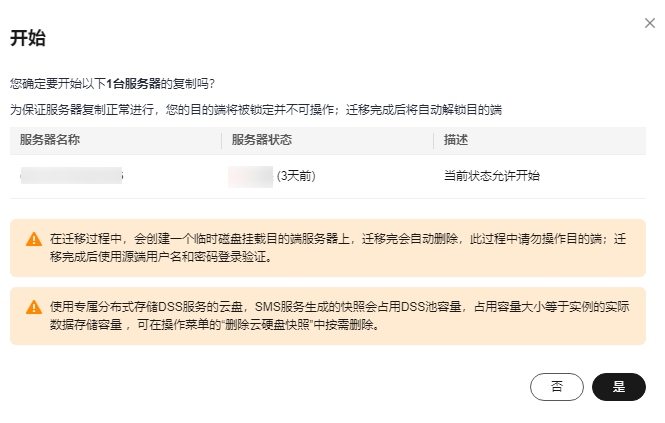
- 迁移过程中,您可单击
 ,查看迁移进度,如图2所示。
,查看迁移进度,如图2所示。
- 全量复制完成。
- 在设置迁移目的端“持续同步”选择“否”时,全量复制完成后系统会自动进入下一步:启动目的端,并且启动目的端无需手动操作,系统会自动启动目的端。
- 在设置迁移目的端“持续同步”选择“是”时,“迁移实时状态”为“持续同步”,说明全量复制已完成。在“启动目的端”之前,系统会自动把源端新增或修改的磁盘数据持续同步到目的端。“启动目的端”需要手动操作,您可参考启动目的端来启动目的端。
support.huaweicloud.com/qs-sms/sms3_02_0010.html
看了此文的人还看了
CDN加速
GaussDB
文字转换成语音
免费的服务器
如何创建网站
域名网站购买
私有云桌面
云主机哪个好
域名怎么备案
手机云电脑
SSL证书申请
云点播服务器
免费OCR是什么
电脑云桌面
域名备案怎么弄
语音转文字
文字图片识别
云桌面是什么
网址安全检测
网站建设搭建
国外CDN加速
SSL免费证书申请
短信批量发送
图片OCR识别
云数据库MySQL
个人域名购买
录音转文字
扫描图片识别文字
OCR图片识别
行驶证识别
虚拟电话号码
电话呼叫中心软件
怎么制作一个网站
Email注册网站
华为VNC
图像文字识别
企业网站制作
个人网站搭建
华为云计算
免费租用云托管
云桌面云服务器
ocr文字识别免费版
HTTPS证书申请
图片文字识别转换
国外域名注册商
使用免费虚拟主机
云电脑主机多少钱
鲲鹏云手机
短信验证码平台
OCR图片文字识别
SSL证书是什么
申请企业邮箱步骤
免费的企业用邮箱
云免流搭建教程
域名价格
推荐文章


 下载主机迁移服务 SMS用户手册完整版
下载主机迁移服务 SMS用户手册完整版




